Jak přenést hudbu z iPhone do iPhone
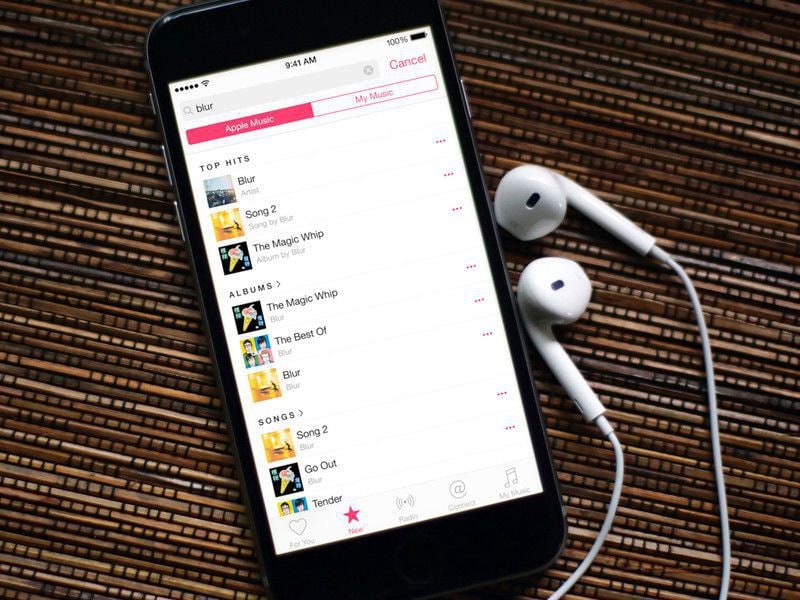
Co když jste obdarováni novým iPhonem a přejete si přenést všechny své oblíbené hudební soubory ze starého iPhone do nového, jako je iPhone 11 nebo iPhone 11 Pro (Max)? Možná vás napadne otázka: jak přenést hudbu z vašeho iPhone do jiného?
Přehrávání hudby na iPhone je příjemné a snadné, ale získávání skladeb přeneseny na nový iPhone ze starého určitě to není bábovka. Proces přenosu hudby mezi zařízeními iDevices je nejen zdlouhavý a nudný, ale může být také náročný, zejména pro ty, kteří s tímto procesem nebyli obeznámeni.
Pokud se trápíte s nejjednodušší odpovědí na to, jak přenést hudbu z iPhone do jiného iPhone, jako je iPhone 11/11 Pro (Max), článek nabídne tři způsoby, jak na otázku odpovědět: alternativy iTunes, iTunes a domácí sdílení. Nejlepší způsob, který doporučuji, je použití iTunes Alternative. Měl by jsi:
- Stáhněte si alternativu iTunes pro podporu importu hudby z iPhone do iPhone.
- Připojte svá dvě zařízení iPhone k počítači.
- Vyberte skladby.
- Export hudby z iPhone do jiného iPhone.
Ve srovnání s iTunes vám iTunes Alternatives mohou pomoci nejen s přenosem hudby, ale také videa, fotografie, a další data. Pokračujte ve čtení pro podrobnější informace!
Metoda 1. Přeneste hudbu z iPhone do iPhone přes iTunes Alternativy
DrFoneTool – Správce telefonu (iOS), který lze považovat za kompletního správce zařízení iOS. Software umožňuje přenos hudba, videa, fotografiea další obsah mezi zařízeními iOS, PC a iTunes. Pomocí DrFoneTool – Phone Manager (iOS) můžete přenášet zakoupenou, nezakoupenou a veškerou další staženou a zkopírovanou hudbu z jednoho iOS zařízení do druhého. Při přenosu hudby software také přenáší všechny hudební prvky, jako jsou hodnocení, ID3 tagy, seznamy skladeb, obaly alb a počty přehrání. Proces k přenos hudby z iPhone do iPhone prostřednictvím DrFoneTool – Phone Manager (iOS) je jednoduchý a rychlý.

DrFoneTool – Správce telefonu (iOS)
Řešení na jednom místě pro správu a přenos hudby pro iPhone bez iTunes
- Přenášejte, spravujte, exportujte/importujte svou hudbu, fotografie, videa, kontakty, SMS, aplikace atd.
- Zálohujte si hudbu, fotografie, videa, kontakty, SMS, aplikace atd. do počítače a snadno je obnovte.
- Přenášejte hudbu, fotografie, videa, kontakty, zprávy atd. z jednoho smartphonu do druhého.
- Přenášejte mediální soubory mezi zařízeními iOS a iTunes.
- Podporujte všechny modely iPhone, iPad a iPod touch s jakoukoli verzí iOS.
Situace 1: Přeneste část hudby selektivně
Krok 1. Stáhněte a nainstalujte DrFoneTool do počítače. Spusťte DrFoneTool a ze všech funkcí vyberte Přenos. Poté připojte oba iPhone k počítači.
Krok 2. Vyberte Hudba a Export.
Po připojení k iPhonu, do kterého chcete přenést hudbu, klikněte na ‘Music’ v horní části hlavního rozhraní a otevřete výchozí okno hudby. Zobrazí se seznam skladeb přítomných na vašem iPhone. Vyberte skladby ze seznamu, klepněte na možnost „Exportovat“ na horní liště nabídek az rozbalovací nabídky vyberte „Exportovat do „název iPhonu“, v tomto případě „Exportovat do Decepticon“.

Situace 2: Přeneste veškerou hudbu najednou
Pokud se chystáte přejít na nový telefon a chtěli byste přenést všechna data, včetně hudebních souborů ze starého telefonu do nového telefonu, jako je iPhone 11/11 Pro (Max), pak DrFoneTool – Přenos telefonu je vaše nejlepší volba.

DrFoneTool – Přenos telefonu
1-Klikněte na Přenos z telefonu do telefonu
- Snadné, rychlé a bezpečné.
- Přesouvejte data mezi zařízeními s různými operačními systémy, tedy iOS až Android.
- Podporuje iOS zařízení s nejnovějším iOS

- Přenášejte fotografie, textové zprávy, kontakty, poznámky a mnoho dalších typů souborů.
- Podporuje více než 8000+ zařízení Android.
- Funguje pro všechny modely iPhone, iPad a iPod s jakoukoli verzí iOS.
Krok 1. Spusťte DrFoneTool na vašem počítači a zvolte Phone Transfer. Připojte oba své iPhony k počítačům. Poté rozpozná vaše zařízení a zobrazí je jako níže.

Krok 2. Ujistěte se, že váš starý iPhone je zdrojovým zařízením a nový iPhone jako iPhone 11/11 Pro (Max) je cílové zařízení. Pokud nejsou, klikněte na Flip. Poté vyberte Hudba a klikněte na Spustit přenos. Během několika minut budou všechny hudební soubory přeneseny do iPhone.

Takže s výše uvedenými kroky můžete pohodlně přenos hudby z iPhone do iPhone snadno.
Výhody této metody:
- Můžete přenášet hudbu z iPhone do iPhone, která je nejen zakoupená, ale také nezakoupená, stažená a ripovaná.
- Kromě skladeb lze přenést i celý seznam skladeb.
- Duplicitní soubory budou automaticky rozpoznány, a proto se přenesou pouze ty jedinečné.
- Zachovává 100% původní kvalitu zvuku po přenosu hudby.
- Mnoho dalších bonusových funkcí pro správu vašeho iPhone.
Metoda 2. Přeneste hudbu z iPhone do iPhone pomocí iTunes
Pokud nemáte náladu instalovat jakýkoli software třetích stran a hledáte způsoby, jak dál jak přenést hudbu z iPhone do iPhone, pak je pro vás iTunes volbou. Pomocí iTunes můžete přenést všechny své zakoupené skladby z jednoho iPhone do knihovny iTunes a poté synchronizovat jiný iPhone, abyste získali přenesené skladby. Použití iTunes pro přenos hudby je jedním z nejběžnějších řešení, má však řadu omezení. Proces je časově náročný a především umožňuje pouze přenos zakoupených skladeb. Nezakoupené zkopírované a stažené skladby na iPhone nelze touto metodou přenést do jiného iPhone. Níže jsou uvedeny kroky pro přenos hudby pomocí iTunes.
Kroky k přenosu hudby do iPhone z iPhone pomocí iTunes
Krok 1. Spusťte iTunes na vašem PC a poté připojte iPhone, ze kterého chcete přenést zakoupenou hudbu.
Krok 2. Přeneste nákupy do knihovny iTunes.
V pravém horním rohu klepněte na Soubor > Zařízení > Přenést nákupy. Zakoupená hudba na iPhone bude přenesena do knihovny iTunes.
Odpojte první připojený iPhone.
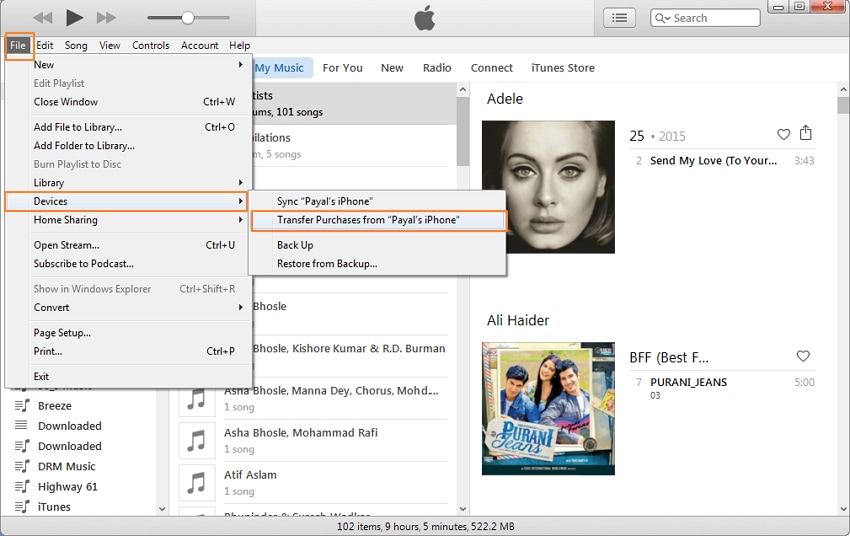
Krok 3. Připojte další iPhone a synchronizujte hudbu
Nyní pomocí USB kabelu připojte druhý iPhone, do kterého chcete hudbu dostat. Klikněte na ikonu iPhone v iTunes a poté klepněte na možnost Hudba. Na pravém panelu zaškrtněte možnost „Synchronizovat hudbu“. Dále vyberte z možností „Celá hudební knihovna“ nebo „Vybraný seznam skladeb, interpreti, alba a žánry“.
Pokud používáte vybranou možnost seznamu skladeb, vyberte přenesenou hudbu z prvního iPhone na základě seznamů skladeb nebo umělců nebo žánrů. Klepněte na „Použít“ a hudba se přenese do iPhone.
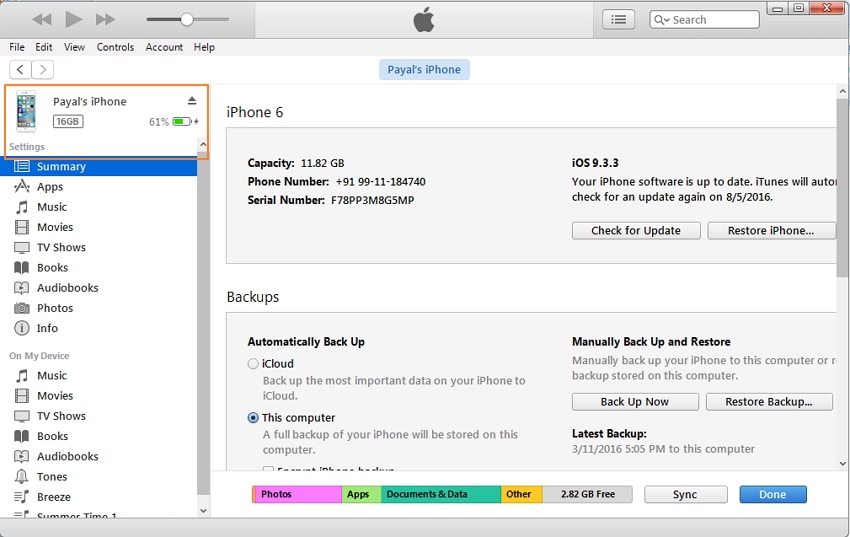

Pomocí výše uvedených kroků můžete úspěšně přenášet hudbu z iPhone do iPhone.
Výhody této metody:
- Bezpečný a bezplatný způsob přenosu hudby z iPhone do iPhone a mezi jinými iDevices.
- Nevyžaduje instalaci žádného softwaru třetích stran.
- Zachovává kvalitu po přenosu.
Pokud iTunes na vašem počítači nefungují, zkuste alternativní způsob DrFoneTool – Phone Transfer. Dokáže přenést hudbu z iPhone do iPhone jedním kliknutím bez iTunes.
Extra tipy: Sdílejte hudbu mezi iPhony zdarma
Pokud máte to štěstí a máte dvě zařízení iPhone a přejete si je obě ponechat, pak existuje možnost, kdy možná nebudete muset přenášet hudbu mezi nimi, ale jednoduše přehrávat své oblíbené skladby z jednoho iPhone na druhém pomocí Home Sharing. V takových situacích nebudou skladby trvale uloženy na novém zařízení, jako je iPhone 11/11 Pro (Max), ale můžete je pouze přehrávat. Aby metoda fungovala, musí být obě zařízení iPhone ve stejné síti WiFi.
Kroky ke sdílení hudby do iPhone z iPhone pomocí domácího sdílení
Krok 1. Na iPhonu s písničkami (iPhone 1) klikněte na Nastavení > Hudba a přejděte dolů a vyhledejte možnost „Sdílení domů“.
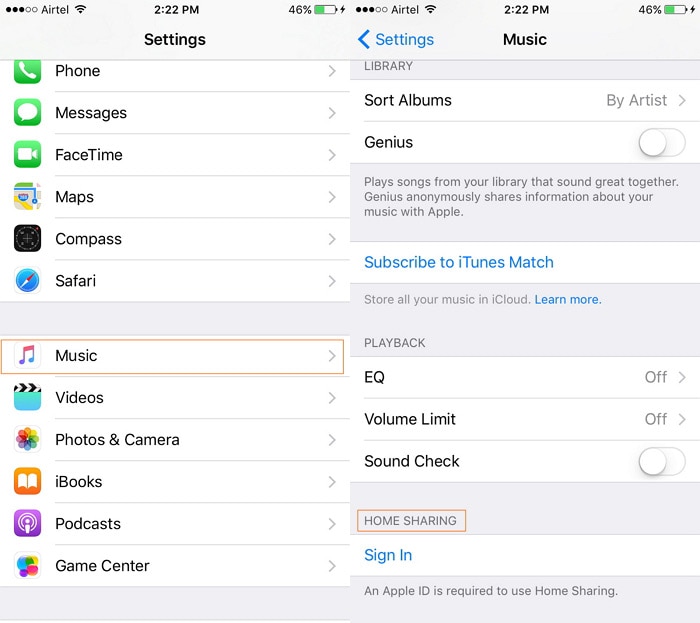
Krok 2. Nyní zadejte Apple ID spolu s heslem a klikněte na „Hotovo“.
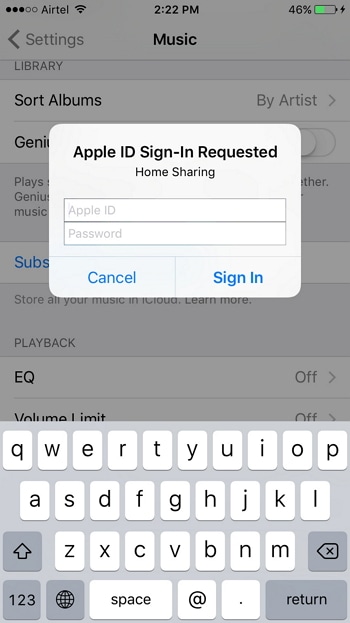
Opakujte výše uvedený postup na jiném iPhonu (iPhone 2), na kterém si chcete hudbu vychutnat.
Krok 3. Nyní na iPhone 2 otevřete Music z domovské obrazovky a poté klikněte na „Songs“ nebo „Albums“ a poté vyberte možnost Home Sharing. Hudební knihovna iPhonu 1 se načte do iPhonu 2 a můžete vybrat požadovanou skladbu a přehrát.
Případně, pokud Apple Music nepoužíváte, musíte kliknout na Více > Sdílené a poté kliknout na Knihovnu, kterou si chcete užít.
Výhody této metody:
- K přenosu nebo přehrávání hudby nevyžaduje instalaci žádného softwaru do počítače.
- Umožňuje přehrávání hudby bez přenosu z jednoho iPhone do druhého.
- Hudbu lze přehrávat z jednoho iPhonu do druhého, aniž by zabírala místo na druhém iPhonu.
V závislosti na vašich požadavcích si můžete vybrat některý z výše uvedených způsobů přenosu hudby ze starého iPhonu do iPhonu 11/11 Pro (Max) nebo staršího modelu.
poslední články

